
Përmbajtje:
- Autor John Day [email protected].
- Public 2024-01-30 12:13.
- E modifikuara e fundit 2025-01-23 15:10.

Ky është udhëzimi im i parë dhe kjo është koha e bllokimit kur jeni duke bërë punë nga shtëpia dhe ky projekt është gjithashtu pjesë e sfidës së punës nga shtëpia për këtë ju lutem më votoni në mënyrë që të fitoj konkursin. Por ju lutemi votoni nëse ju pëlqeu projekti, ai nuk zbatohet mbi ju. Për këtë projekt unë kam përdorur kamerat e vjetra të laptopit dhe mikrofonat dhe altoparlantët nga celularët e vjetër dhe në fakt nuk po shpenzoj shumë para dhe shërbime shtesë për këtë kamerë në internet dhe kjo do t'ju ndihmojë kur punoni nga shtëpia. Në të vërtetë shumë prej njerëzve përdorin desktop modele të vjetra dhe në këtë situatë ju nuk mund të blini kamp të ri kështu që ky është shumë i përballueshëm dhe i ndërtuar nga ju. ??
Furnizimet
Mikrofon dhe altoparlant (nga celulari i vjetër) Kamera nga laptopi Kabllo e vjetër USB Paketa e saldimit (hekur, saldim dhe ngjitje)
Hapi 1: Mbledhja e materialeve

Mund ta shkëputni kamerën nga një laptop i prishur ose i dëmtuar. Dhe ne kemi nevojë për Mic dhe altoparlant të vogël (opsional) të cilat mund të merren nga një celular i vjetër. Mikrofoni mund të gjendet edhe nga kufjet e prishura.
Hapi 2: Porta lidhëse e USB -së

Për lidhje, kabllo USB do të ishte mediumi. Pra, për këtë ne do të marrim portën USB nga një kabllo e vjetër USB. Këtu po përdor një kabllo nga projekti im i vjetër.
Hapi 3: Lidhja me kamerën
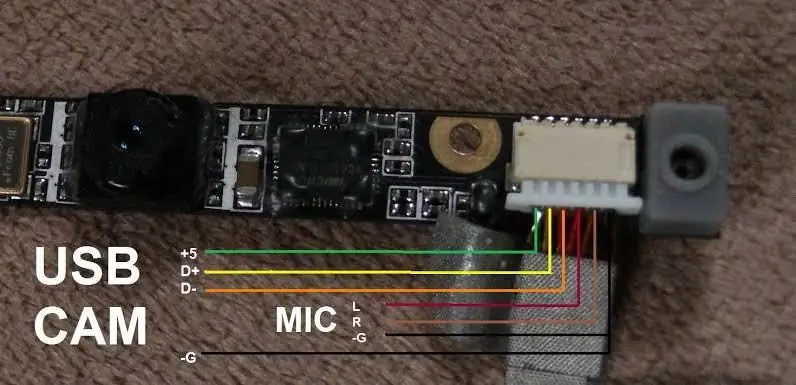
Kamerat e laptopit ose tashmë në formatin USB kështu që nuk kemi nevojë të bëjmë asgjë tjetër, thjesht lidheni në to me kabllon USB. Për këtë ju lutemi ndiqni imazhin. Shënim - Unë rekomandoj shtrirjen e telave të vegjël për lidhje të lehtë më vonë në qark. Për lidhje preferova të filloja me tela toke dhe pastaj tela plus 5 volt dhe të dhënat e tjera+ dhe të dhëna-
Hapi 4: Lidhja e mikrofonit dhe altoparlantit
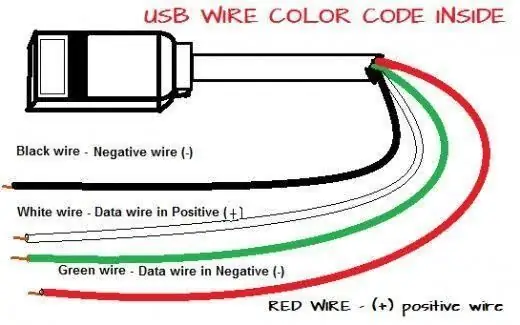
Për lidhjen e mikrofonit ekzistojnë dy tela që janë dhënë tashmë në qarkun e kamerës së laptopit, por nëse keni vetëm katër kunja të ngjashme me atë si kabllo USB. Pastaj, mund ta lidhni mikrofonin me d+ dhe d-. Për altoparlantin ekziston një lidhje e thjeshtë, thjesht lidheni atë me d+ dhe d-. Për ndihmë, ju lutemi shikoni imazhet e ofruara.
Hapi 5: Konfigurimi përfundimtar

Pasi të keni mbaruar me gjithçka, jeni gati me kamerë në internet, por para se të fillojmë ta përdorim atë, duhet ta vendosim në një kuti. Ju mund të përdorni çdo gjë të dëshirueshme për këtë detyrë. Në rastin tim unë kam përdorur një kuti kartoni me pak zbukurim sepse e dini që do ta përdor për klasa online një takim online dhe për përdorim personal, kështu që nuk mendoj t'i jap një pamje shumë artistike. Por ju mund të provoni ide të reja që do të prisja me padurim për të ditur se si e bëri atë. Ju lutemi postoni versionin tuaj të Kcam-. Ju lutemi votoni nëse ju pëlqen projekti im.
Recommended:
Punoni nga shtëpia Regjistruesi i kohës duke përdorur një mjedër Pi: 7 hapa

Regjistruesi i punës nga shtëpia duke përdorur një Raspberry Pi: Gjatë vitit të kaluar, kam pasur mundësinë të punoj nga shtëpia. Për të cilat më duhej të mbaja gjurmët e orëve që punoja. Duke filluar duke përdorur një spreadsheet Excel dhe duke futur manualisht orët e "clock-in" dhe "clock-out", shpejt zbulova se ishte
Treguesi WiFi i punës nga shtëpia: 5 hapa (me fotografi)

Treguesi WiFi i Punës nga Shtëpia: Për ata që përdorin aq fat sa të jenë në gjendje të punojnë nga shtëpia, me siguri po zbulojmë se ka disa sfida të mëdha kur bëhet fjalë për kufijtë me të tjerët në shtëpi. Për të ndihmuar me këtë, unë e krijova këtë me të vërtetë ndërtim i thjeshtë që ju lejon të
Treguesi i statusit të punës nga shtëpia: 5 hapa

Treguesi i Statusit të Punës nga Shtëpia: Me situatën aktuale të punës nga shtëpia, unë jam duke u përballur me disa sfida sepse fëmijët e mi po studiojnë gjithashtu nga shtëpia. Ndonjëherë jeta e punës dhe ajo familjare mund të jetë pak e turbullt. Kështu që unë duhet të jem në gjendje të vendos disa rregulla bazë me fëmijët e mi për
Pjatë satelitore e bërë nga shtëpia: 15 hapa
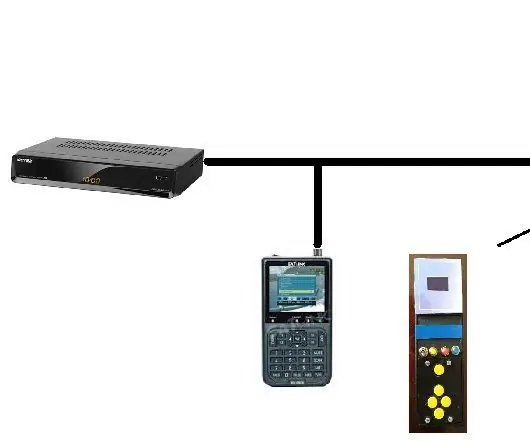
Pjatë Satelitore e Krijuar në Shtëpi: Pr é sentation du ProjetCe sujet suite suite à la r é alisimi i dukshëm në https://youtu.be/b6oBwzPhvTk et qui a é t é utilis é e avec succ è s toute une saison (avril à novembre 2017). Ce syst è m
Mbajtës i lazerit të provës së ujit të bërë nga shtëpia: 6 hapa

Mbajtës i lazerit të provës së ujit të bërë nga shtëpia: Bëni një mbajtës lazeri të papërshkueshëm nga uji që do t'ju lejojë të shkëlqeni një rreze nën ujë! Duket e ftohtë, e papërshkueshme nga uji !, duket si një elektrik dore! *********************************** ********************************************** ************ Gjithashtu vizitoni frien tim
